Veľkoformátová tlač na domácej tlačiarni - PosteRazor
Publikované 10.02.2014 v 11:49 v kategórii UŽITOČNÝ SOFTVÉR, prečítané: 3953x
Samozrejme existuje viac podobných programov a to zdarma aj platených. Pre domáce použitie je lepšou voľbou freeware (softvér zadarmo). Rovnako je možné rozdelenie obrázku na viac strán aj pomocou niektorých kancelárskych nástrojov a programov pre úpravu fotografií. Oproti mnohým má tento intuitívny program jednoduché ovládanie a možnosť nastavenia prekrytia a okrajov strán. Samozrejme sa obrázok dá otočiť vertikálne alebo horizontálne. Program nie je k dispozícii v slovenčine, ale nejde o náročné použitie a tento návod, alebo základy anglického jazyka postačia, pretože ide o užívateľsky nenáročný softvér.
Samozrejme si ho treba stiahnuť napríklad na tomto webe: Download PosteRazor , kde si treba vybrať verziu pre operačný systém, ktorý používate.
Na stránkach je aj krátky videonávod a všetko potrebné v anglickom jazyku. Po stiahnutí a inštalácia prichádza skúšobné použitie.
Nasledovné screenshoty ( obrázky programu ) sú z verzie pre Linux a vo Windows je vzhľad odlišný, avšak ovládanie identické.
1. Po spustení programu potrebujeme vybrať obrázok, alebo fotku pre tlač: Klikneme na ikonu vedľa textu input image a vyberieme obrázok z priečinka v počítači. Zobrazí sa vybraný obrázok a informácie o veľkosti a iné. Ak je všetko správne potvrdíme Next.
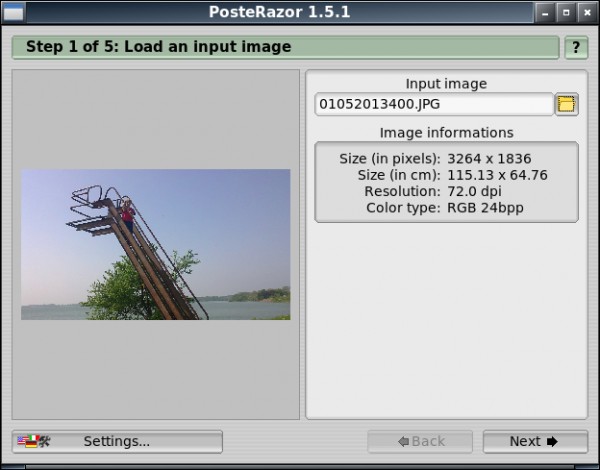
2. V nasledujúcom okne je možné nastaviť okraje papiera a orientáciu buď vertikálnu ako ( portrait ), alebo horizontálnu ako ( landscape). Potvrdíme po nastavení tlačítkom Next.

3. Ďalším krokom je nastavenie prekrytia. Nastavuje sa šírka prekrytia a umiestnenie strán prekrytia. Tieto pásy budú vytlačené na oboch susediacich stranách preto, aby po vystrihnutí kryli nerovnosti a nepresnosť strihu - okraja. Pre praváka je asi najlepšou voľbou ľavý horný roh ( top left ) aby pri lepení postupoval rovnako ako pri písaní zľava doprava a zhora dole. Šírka prekrývacích pásov úplne postačí 1 cm, alebo aj menej.
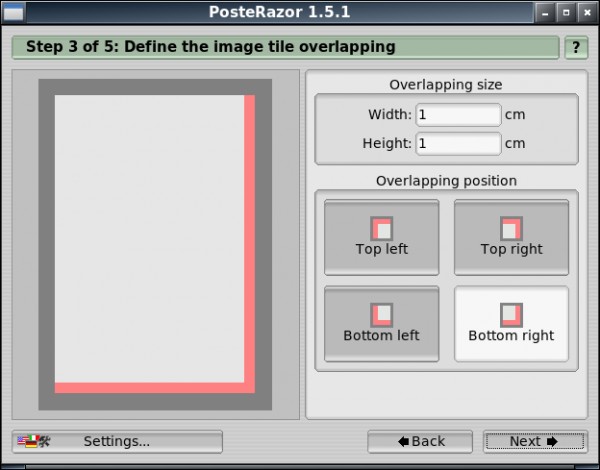
4. Pokračujeme ďalej Next a dostaneme sa už k samotnému veľkému formátu. Tu máme viacero možností: Môžeme nastaviť presnú veľkosť plagátu (Absolute size ) , ak chceme obraz či fotografiu alebo plagát konkrétnych rozmerov napríklad od rámu, alebo na presné miesto. Druhou voľbou je rozdelenie na stránky pre tlač (Size in pages). Tu vieme odhadnúť veľkosť konečného výsledku podľa náhľadu s počtom vertikálnych a horizontálnych stránok. Celková veľkosť sa pritom tiež zobrazuje. Nižšie sa zobrazuje veľkosť v percentách, ktorá závisí od rozlíšenia - veľkosti obrázka. Preto je vhodné vyberať vhodný obrázok v dostatočnej veľkosti v pixeloch, aby veľkoplošne nebol príliš nekvalitný. To závisí od našich potrieb. Ešte môžeme použiť centrovanie ( Image alignment ), ale nemá to žiadny vplyv okrem umiestnenia pri tlači.
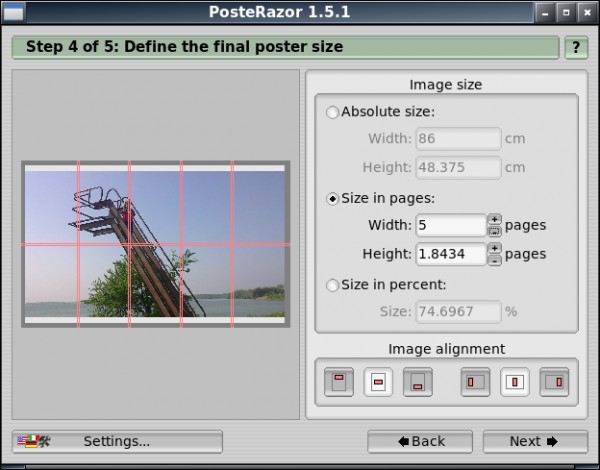
5. Na záver skontrolujeme nastavenie a výsledok uložíme kliknutím na Save the poster. Budúci plagát sa uloží vo formáte pdf ako viacstránkový dokument pod zadaným názvom v domovskom priečinku, alebo vo vybranom priečinku, ak to verzia programu umožňuje.
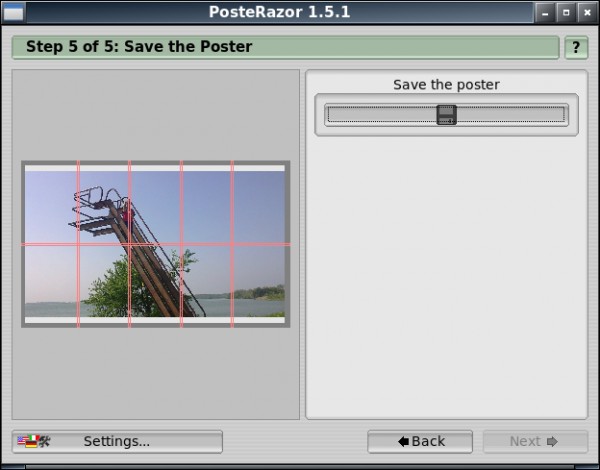
Následne stačí otvoriť priečinok so súborom a otvoriť ho v príslušnom programe ako napríklad Adobe reader, Foxit reader alebo Nitro reader, ktoré otvárajú súbory pdf. Po vytlačení všetkých strán treba obstrihať obrázky a opatrne lepiť na podklad, alebo spojením prekrývacích pásov. Takto jednoducho a takmer bez nákladov je možné vyrobiť obraz, plagát, či fototapetu. Kvalita a druh papiera je voliteľný podľa tlačiarne. Miesta spojenia strán je samozrejme pri detailnom pohľade vidieť, ale ak vám to neprekáža, ľahko a jednoducho si týmto spôsobom doma vyrobíte pekné dekorácie.
Nech sa darí.
Komentáre
Celkom 0 kometárov